YouTube 是全球最大的视频共享平台,提供大量内容供观众欣赏。但是,有时您可能希望下载 YouTube 电影以供离线观看、共享或存档。虽然 YouTube 的服务条款严格禁止未经许可下载受版权保护的内容,但可以通过合法且合乎道德的方式下载视频供个人使用或在您拥有必要的权限时下载。在本指南中,我们将引导您通过各种方法下载 YouTube 视频。
虽然您无法直接从 YouTube 免费下载视频,但您可以选择通过 YouTube Premium 进行下载。 YouTube Premium 是一项基于订阅的服务,使用户能够合法下载 YouTube 视频以供离线观看,而且不会遇到广告。以下是使用 YouTube Premium 下载视频的方法:
步骤 1. 访问 YouTube Premium 网站并订阅该服务。按照说明设置您的帐户。
步骤 2. 打开 YouTube 应用或网站。找到您要下载的视频。在视频播放器下方,您会看到一个下载按钮(通常是一个向下的箭头)。点击它。
步骤 3. 选择您喜欢的视频质量。视频将下载到 YouTube 应用,您可以在“下载”部分访问该视频以供离线观看。
一些在线工具和网站允许您下载 YouTube 电影,而无需安装任何软件。虽然这些方法很方便,但它们可能不是最安全或最可靠的选择。谨慎使用它们,并注意潜在的风险,例如恶意软件或隐私问题。在本节中,我们将为您介绍几款相对安全的在线下载YouTube视频的软件。
SSYouTube 是一款基于网络的免费工具,使您能够获取多种格式和分辨率的 YouTube 视频。它是视频下载的一个非常受欢迎的选择,还提供了能够从其他平台下载视频的额外好处。 SSYouTube 为各种视频和音频格式提供广泛支持,包括 MP4、AVI、FLV、MOV、WMV 等选项。此外,它还提供了选择分辨率的灵活性,允许您选择 720p 或 1080p 等偏好。
要使用 SSYouTube 下载 YouTube 视频,您可以按照以下步骤操作:
步骤1.复制视频URL并将其粘贴到SSYouTube网站的搜索栏中。
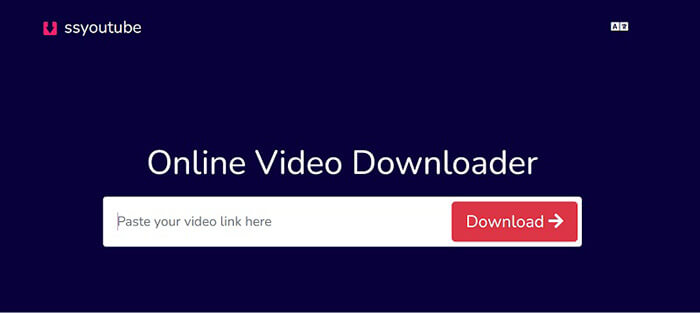
步骤 2. 选择您喜欢的格式和分辨率,然后单击“下载”按钮。
阅读更多:
在Windows上下载 YouTube 视频:9 种经过验证的方法揭晓
[实用技巧] 如何在没有 YouTube Premium 的情况下下载 YouTube 视频
Savefrom.net 提供了一个不受限制的解决方案,可以轻松地以惊人的速度下载 MP4 格式的 YouTube 视频。根据视频的原始质量,您可以选择多种分辨率,例如 SQ、高清、全高清、2k 或 4k。此外,该工具还简化了将 YouTube 视频转换为 MP3 格式的过程。您可以按照以下步骤了解如何使用 Savefrom.net 网站免费从 YouTube 下载电影:
步骤 1. 在计算机上运行您首选的 Web 浏览器。在浏览器的地址栏中,转到 Savefrom.net 网站。
步骤 2. 打开一个新选项卡并导航到您要下载的 YouTube 视频。
步骤 3. 在 YouTube 视频的地址栏中,复制视频的 URL。您可以通过右键单击地址栏并选择“复制”或按“Ctrl”+“C”( Windows ) 或“Command”+“C”( Mac ) 来完成此操作。
步骤 4. 返回 Savefrom.net 选项卡,并将视频 URL 粘贴到 Savefrom.net 网站上的输入字段中。右键单击该字段并选择“粘贴”,或按“Ctrl”+“V”( Windows ) 或“Command”+“V”( Mac )。
步骤 5. 粘贴 URL 后,单击输入字段旁边的“下载”按钮。

步骤 6. Savefrom.net 将为您提供下载不同质量和格式视频的选项。选择适合您需求的一款。然后点击“下载”开始下载过程。
Y2Mate 是一款在线视频下载工具,允许用户将 YouTube 和其他视频平台上的视频转换为可离线观看的格式,并提供不同质量和格式的选项。对于希望在没有互联网连接的情况下观看自己喜欢的视频的用户来说,该工具非常方便,无需稳定的网络。
以下是使用 YouTube 链接下载电影的步骤:
步骤 1. 按视频名称搜索或直接粘贴您要下载的视频链接。
步骤 2. 按“开始”启动该过程。选择所需下载的视频格式,然后单击“下载”按钮。

也可以看看:
KeepVid 是一款多功能在线视频工具,不仅提供 YouTube 视频下载,还提供一系列其他功能,包括在社交媒体平台之间无缝传输视频、将特殊 Instagram 视频转换为 mp3 格式以制作个性化铃声,以及许多其他功能。其多功能性使其成为满足各种视频相关需求的宝贵工具,为寻求增强在线视频体验的用户提供整体解决方案。
为了实现这一点,您应该遵循以下步骤:
步骤1.访问KeepVid官方网站,搜索或输入您要下载的YouTube视频的URL,然后点击“GO”。
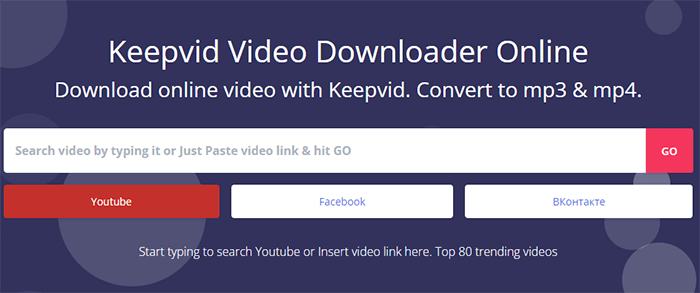
步骤 2. 根据您的要求配置您的下载首选项。设置完成后,单击“下载视频”。
使用离线工具下载 YouTube 电影可以提供更可靠、更多样化的体验。有许多桌面和移动应用程序可用于此目的。使用离线工具时,请注意下载它们的位置,以避免潜在的恶意软件。
VLC Media Player 是一款广泛使用的免费开源多媒体播放器,以其多功能性而闻名。这款多功能媒体播放器可以处理广泛的音频和视频格式,使其成为寻求可靠且功能齐全的多媒体体验的用户的首选。此外,VLC 还提供各种高级功能,包括流式传输和下载在线内容的能力。要使用 VLC Media Player 下载 YouTube 视频(包括电影),您可以按照以下步骤操作:
步骤 1. 在计算机上下载、安装并启动 VLC Media Player。
步骤2.单击VLC窗口左上角的“媒体”选项。从下拉菜单中选择“打开网络流”。

步骤 3. 在“打开媒体”窗口中,将要下载的 YouTube 视频的 URL 粘贴到“网络”选项卡中。然后单击“播放”按钮。 VLC 将开始播放 YouTube 视频。

步骤 4. 在播放视频时,转到“工具”并选择“编解码器信息”。
步骤 5. 从“编解码器信息”窗口中的“位置”字段复制直接视频 URL。
步骤 6. 打开 Web 浏览器,将 URL 粘贴到地址栏中,然后按“Enter”。视频将在您的浏览器中打开。
步骤 7. 要保存视频,请右键单击视频,选择“视频另存为”,选择计算机上的目标位置,然后单击“保存”。
不能错过:
4K Video Downloader 是一款专用软件,用于从各种在线平台(包括 YouTube)下载高质量 4K 分辨率的视频和内容。它提供了一个用户友好的界面,允许用户轻松地将视频甚至整个 YouTube 播放列表保存到他们的设备上以供离线观看,使其成为那些希望建立个人视频库的人的便捷选择。
要使用 4K Video Downloader 从 YouTube 下载电影,请按照以下步骤操作:
步骤 1. 首先在计算机上下载并安装 4K Video Downloader 软件。启动 4K 视频下载器应用程序。
步骤 2. 打开网络浏览器,转至 YouTube,然后找到您要下载的电影。复制浏览器地址栏中的 URL。
步骤 3. 在 4K Video Downloader 中,单击“粘贴链接”按钮。软件会自动分析您复制的 URL。

步骤 4. 选择您喜欢的电影视频质量和格式。选择一个文件夹或位置来保存它。单击“下载”启动下载过程。
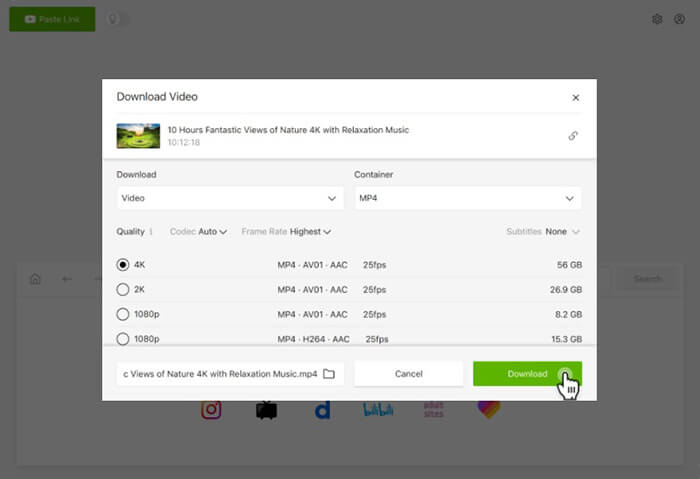
可能喜欢:
如何将 YouTube 视频传输到Android手机/平板电脑?
Freemake Video Downloader 是一款专为从 YouTube 等各种在线平台下载视频而设计的软件应用程序。它使用户能够在本地捕获和存储视频,为那些寻求下载和保存视频内容以供离线访问的人提供实用的解决方案。以下是分步说明:
步骤 1. 首先在您的计算机上下载并安装 Freemake Video Downloader。
步骤 2. 打开网络浏览器,转至 YouTube,然后找到您要下载的电影。从浏览器地址栏中复制 URL。
步骤 3. 在 Freemake Video Downloader 中,单击“粘贴 URL”按钮。软件会自动分析您复制的 URL。
步骤 4. 选择您想要的电影视频质量和格式。点按“保存到”并选择您要存储 YouTube 电影的目的地。然后按“下载”保存新文件。
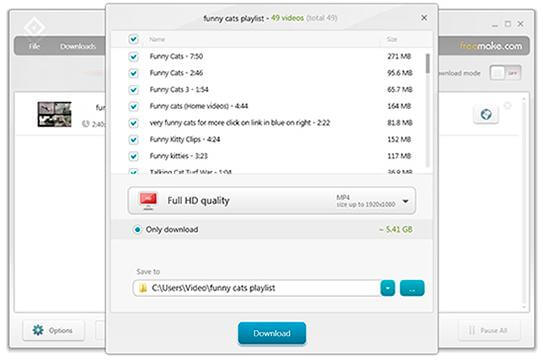
总之,下载 YouTube 电影可以通过允许离线访问您喜爱的内容来增强您的观看体验。无论您选择 YouTube Premium(一种在线或离线下载 YouTube 电影的方法),能够在方便的时候欣赏您喜爱的内容都是一个有价值且实用的选择。因此,请继续下载 YouTube 电影,随时随地欣赏它们。
相关文章:
从 Bilibili 到离线:最好的 Bilibili 视频下载器揭晓